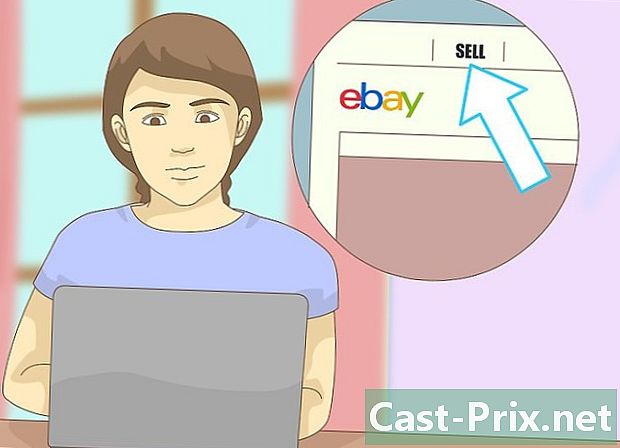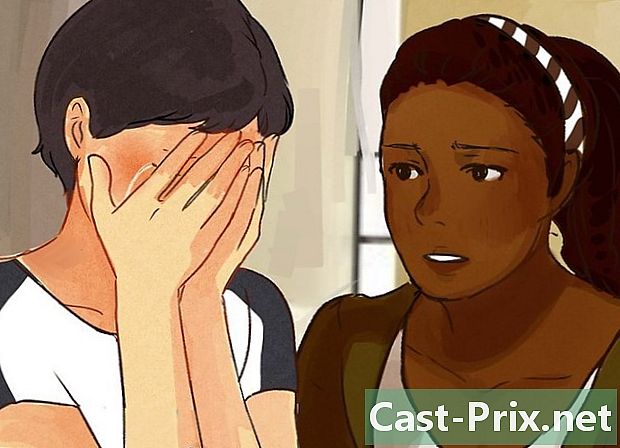كيفية فتح ملف مخفي على عصا USB
مؤلف:
Lewis Jackson
تاريخ الخلق:
13 قد 2021
تاريخ التحديث:
25 يونيو 2024

المحتوى
- مراحل
- الطريقة الأولى فتح ملف مخفي على محرك أقراص USB على Windows
- الطريقة الثانية: افتح ملفًا مخفيًا على محرك أقراص USB على جهاز Mac
ربما تكون قد قمت بحفظ الملفات الشخصية عن طريق منحهم السمة مخفي لأسباب تتعلق بالسرية. يمكنك عرضها بكل بساطة لمعالجتها ضمن Windows و Mac.
مراحل
الطريقة الأولى فتح ملف مخفي على محرك أقراص USB على Windows
- أدخل عصا USB في منفذ متاح على جهاز الكمبيوتر الخاص بك. هذه تتكون من فتحات مستطيلة صغيرة موضوعة في حالة جهاز الكمبيوتر الخاص بك.
- إذا كنت تستخدم كمبيوتر سطح مكتب ، فستجد منافذ USB الموجودة في الجزء الخلفي والأمامي للوحدة التي تحتوي على وحدة النظام.
- افتح قائمة البداية

النوافذ. انقر فوق شعار Windows الموجود في الركن الأيمن السفلي من شاشة الكمبيوتر. -

أدخل هذا الكمبيوتر في مربع حوار البحث. سيكون لهذا تأثير بدء البحث عن التطبيق هذا الكمبيوتر. -

فتح هذا الكمبيوتر. انقر على أيقونة على شكل شاشة في الجزء العلوي من نافذة بدء التشغيل ويندوز. هذا سيعرض نافذة التطبيق هذا الكمبيوتر. -

افتح مفتاح USB الخاص بك. ستجد اسمه تحت العنوان الأقراص والأجهزة في الجزء الأوسط من صفحة المستكشف. انقر نقرا مزدوجا فوقها.- إذا لم تشاهد محرك أقراص USB في هذا الإطار ، فحاول فصله وإدخاله في منفذ USB آخر.
-

انقر فوق علامة التبويب المسمى الاطلاع على البيانات الشخصية. في الزاوية اليمنى العليا من النافذة التي تعرض محتويات مفتاح USB الخاص بك. سيؤدي ذلك إلى ظهور شريط قائمة في الجزء العلوي من نافذة File Explorer. -

حدد المربع المسمى العناصر المخفية. حدد المربع على يسار الخيار بعنوان العناصر المخفية وهو في القسم إظهار أو إخفاء من شريط القوائم. سيؤدي ذلك إلى فرض عرض جميع الملفات والمجلدات المخفية على محرك أقراص فلاش USB.- إذا كان مربع اسمه العناصر المخفية تم التحقق بالفعل عند فتح علامة التبويب الاطلاع على البيانات الشخصية، يعرض مفتاح USB بالفعل الملفات المخفية التي يحتوي عليها.
- تبدو الملفات المخفية أكثر شحوبًا وأكثر شفافية من الملفات العادية.
-

انقر نقرًا مزدوجًا على الملف المخفي الذي تريد فتحه. سيتم فتحه بشكل طبيعي ، مما يتيح لك رؤية محتوياته.- إذا كان الملف الذي تحاول فتحه ينتمي إلى النظام ، فقد لا تتمكن من فتحه.
الطريقة الثانية: افتح ملفًا مخفيًا على محرك أقراص USB على جهاز Mac
- أدخل عصا USB في منفذ على جهاز الكمبيوتر الخاص بك. هذه تتكون من فتحات مستطيلة صغيرة موضوعة في حالة جهاز الكمبيوتر الخاص بك.
- إذا كنت تستخدم iMac ، فيمكنك العثور على منافذ USB على جانب لوحة المفاتيح أو في الجزء الخلفي من شاشة الجهاز.
- ليس كل أجهزة ماكينتوش بها منافذ USB. إذا كان الجيل الذي تستخدمه من جيل حديث ولم يكن به منفذ USB تقليدي ، فستحتاج إلى الحصول على محول USB إلى USB-C.
-

انقر فوق علامة التبويب المسمى العودة. يكون مرئيًا في الركن الأيسر العلوي من شاشة جهاز Mac. سيكون لهذا تأثير عرض قائمة منسدلة.- إذا كنت لا ترى علامة التبويب المسمى العودة، انقر أولاً على سطح المكتب أو افتح التطبيق مكتشفالذي يمثل الرمز الأزرق وجهًا. ستجده في قفص الاتهام من جهاز Mac الخاص بك.
-

اضغط على خدمات. يوجد هذا الخيار في أسفل القائمة المنسدلة التي فتحتها بالنقر فوق علامة التبويب بعنوان العودة. سيؤدي هذا إلى فتح مجلد الأداة المساعدة. -

افتح المحطة
من جهاز Mac الخاص بك. قد تحتاج إلى سحب مجلد الأدوات المساعدة للعثور عليه. انقر نقرًا مزدوجًا فوقها عند عرضها. -

أدخل الأمر لعرض الملفات المخفية. أدخل
الافتراضات الكتابة com.apple.finder AppleShowAllFiles نعم في محطة الخاص بك ، ثم اضغط على المفتاح دخول من لوحة المفاتيح الخاصة بك. -

قريب مكتشف إذا كان مفتوحا ثم إعادة فتحه. إذا مكتشف مفتوح ، أغلقه وأعد فتحه لتحديث محتوياته.- سوف تصل تلقائيًا إلى نفس النتيجة عن طريق الدخول
killall الباحث في المحطة.
- سوف تصل تلقائيًا إلى نفس النتيجة عن طريق الدخول
-

انقر فوق اسم مفتاح USB الخاص بك. سترى عرضها في أسفل يسار نافذة Finder. سيؤدي ذلك إلى عرض محتويات محرك أقراص USB ، بما في ذلك جميع الملفات والمجلدات المخفية عليه. -

انقر نقرًا مزدوجًا فوق مجلد أو ملف مخفي. تشبه العناصر المخفية المجلدات والملفات العادية ، لكنها تتميز بنظرة رمادية قليلاً. يمكنك فتحها بنقرة مزدوجة.

- إذا كنت ترغب في عرض الملفات والمجلدات المخفية بشكل ثابت ، فيمكنك جعلها مرئية بشكل افتراضي.
- الملفات المخفية حساسة بطبيعتها. إذا قررت عرضها ، فافعل ذلك بعناية فائقة ، خاصة إذا كانت تنتمي إلى نظام التشغيل.